联想电脑怎么看c盘的内容 win10如何查看C盘使用情况及优化
更新时间:2023-10-09 08:46:54作者:yang
联想电脑怎么看c盘的内容,如何查看C盘的使用情况及优化,是许多电脑用户关心的问题,C盘是电脑系统的核心盘,存储着操作系统、应用程序等重要数据,因此它的使用情况的合理管理十分关键。在Windows 10系统中,我们可以通过多种方式查看C盘的使用情况和优化操作,其中包括使用系统自带的工具、第三方软件以及手动清理等方法。接下来我们将详细介绍这些方法,帮助大家更好地管理电脑C盘的使用情况。
步骤如下:
1.点击电脑左下角菜单中“设置”如下图:
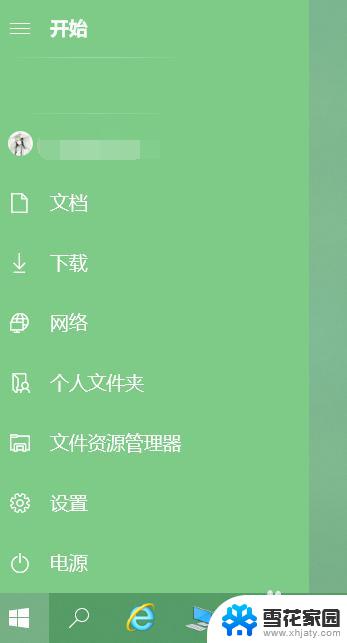
2.点击“系统”如下图:
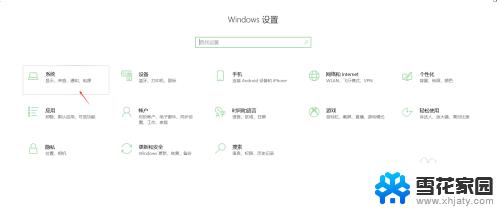
3.点击左边栏的“存储”如下图:
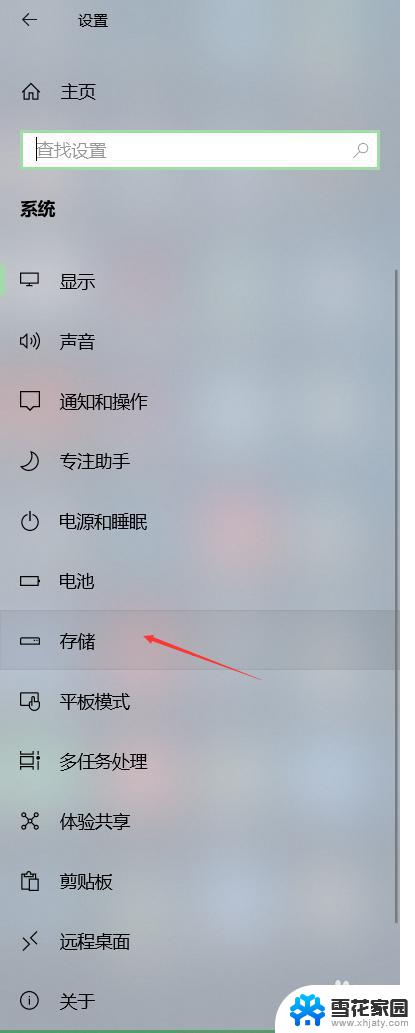
4.在右边栏我们就可以看到本地存储情况。如下图:

5.双击“C盘”我们可以查看C盘中各种文件的占用情况。那么我们就可以根据具体应用来释放C盘空间了。如下图:
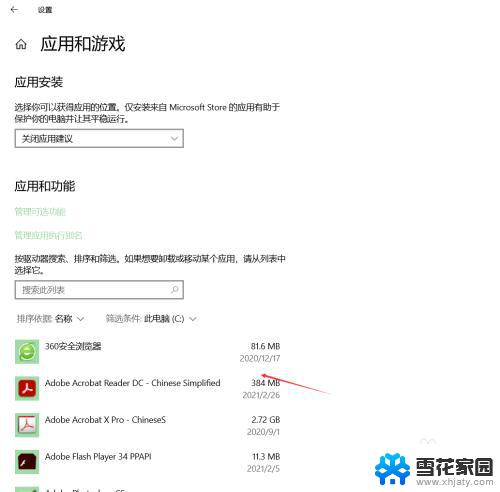
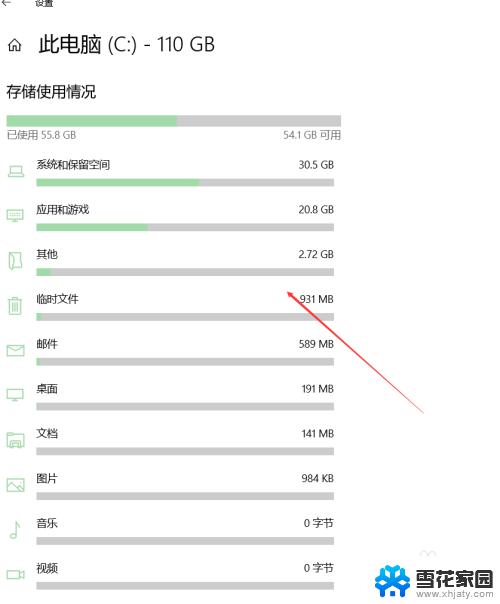
6.总结:联想电脑怎么看c盘的内容
(1)点击电脑左下角菜单中“设置”
(2)点击“系统”
(3)点击左边栏的“存储”
(4)在右边栏我们就可以看到本地存储情况
(5)编制
以上就是有关于如何查看联想电脑C盘的内容,有类似情况的用户可以按照本文提供的方法来解决问题。
联想电脑怎么看c盘的内容 win10如何查看C盘使用情况及优化相关教程
-
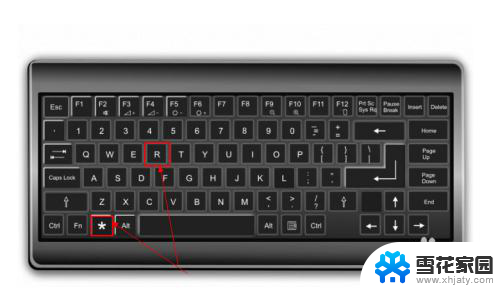 如何查电脑电池的损耗 win10怎么查看笔记本电池使用情况
如何查电脑电池的损耗 win10怎么查看笔记本电池使用情况2024-07-30
-
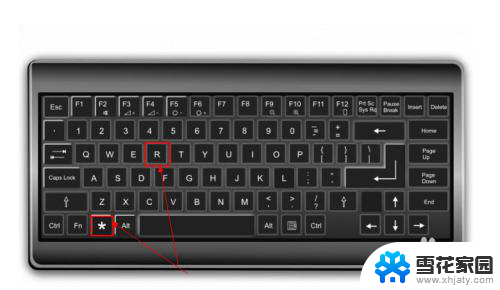 win10查看电池寿命 win10怎样查看电池使用情况
win10查看电池寿命 win10怎样查看电池使用情况2024-06-24
-
 windows在盘中查看每个文件的内存 如何查看Win10 C盘各类型文件大小
windows在盘中查看每个文件的内存 如何查看Win10 C盘各类型文件大小2024-08-20
-
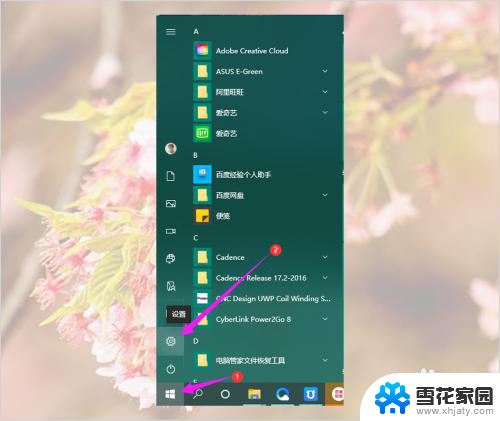 如何查看复制过的内容 怎样查看Win10电脑复制的内容
如何查看复制过的内容 怎样查看Win10电脑复制的内容2024-02-08
- 如何查看笔记本电池损耗率 win10如何查看电池健康情况
- 如何让电脑c盘变大 Win10电脑怎样扩大C盘容量
- win10电脑怎么查之前复制的东西 Win10电脑复制的内容如何查看
- 电脑怎么查看内存卡里内容 如何查看 Windows10 计算机内存卡信息
- 怎样重置c盘 win10初始化重置c盘需要备份哪些文件
- 如何深度清理电脑c盘 win10如何进行深度清理c盘
- 电脑窗口颜色怎么恢复默认 Win10系统默认颜色设置恢复教程
- win10系统能用f12一键还原吗 戴尔按f12恢复系统操作步骤
- 怎么打开电脑文件管理器 Win10资源管理器打开方式
- win10ghost后无法启动 Ghost Win10系统无法引导黑屏怎么解决
- 联想win10还原系统怎么操作系统 联想一键恢复功能使用方法
- win10打印机usb printer 驱动程序无法使用 电脑连接打印机USB无法识别怎么办
win10系统教程推荐
- 1 电脑窗口颜色怎么恢复默认 Win10系统默认颜色设置恢复教程
- 2 win10ghost后无法启动 Ghost Win10系统无法引导黑屏怎么解决
- 3 win10打印机usb printer 驱动程序无法使用 电脑连接打印机USB无法识别怎么办
- 4 w10自带的杀毒软件如何关闭 Windows10系统如何关闭自带杀毒软件
- 5 怎样查看wifi的ip地址 Win10连接wifi后如何查看IP地址
- 6 win10系统经常出现蓝屏 win10蓝屏死机怎么办
- 7 windows 网络修复 win10网络问题排查与修复指南
- 8 电脑怎么弹出桌面 Win10快速显示桌面的快捷键是什么
- 9 win10 删除更新文件 win10更新文件删除方法
- 10 怎么修改电脑图标大小设置 Win10桌面图标大小改变方式